Days Gone ialah permainan video pasca apokaliptik yang dibangunkan oleh Bend Studio dan diterbitkan oleh Sony Interactive Entertainment. Ia dikeluarkan untuk PC dan PS4. Berikut ialah cara untuk memainkannya pada PC permainan Linux anda .

Getting Days Gone bekerja pada Linux
Days Gone berfungsi pada Windows tanpa masalah, tetapi jika anda ingin menikmati permainan di Linux, anda perlu menggunakan Proton. Malangnya, Proton hanya tersedia melalui Steam versi Linux. Syukurlah, Steam mudah disediakan di Linux.
Untuk membolehkan Steam berfungsi pada Linux, anda perlu melancarkan tetingkap terminal. Lancarkan tetingkap terminal dengan menekan Ctrl + Alt + T pada papan kekunci. Atau, cari "Terminal" dalam menu apl dan lancarkannya dengan cara itu.
Pemasangan boleh bermula dengan tetingkap terminal terbuka dan sedia untuk digunakan. Sediakan versi terkini Steam pada komputer anda dengan menyediakan versi terbaharu menggunakan arahan di bawah.
Ubuntu
Jika anda ingin memasang Steam pada sistem Ubuntu anda, jalankan arahan apt install berikut .
sudo apt install steam
Debian
Jika anda menggunakan Debian, anda akan dapat memasang Steam pada komputer anda melalui pakej DEB yang boleh dimuat turun. Untuk mendapatkan pakej DEB ini, jalankan arahan muat turun wget berikut .
wget https://steamcdn-a.akamaihd.net/client/installer/steam.deb
Selepas memuat turun pakej Steam DEB ke komputer anda, anda akan dapat memasangnya pada sistem anda menggunakan arahan dpkg .
sudo dpkg -i steam.deb
Dengan pakej Steam DEB yang disediakan pada komputer anda, anda perlu membetulkan sebarang kebergantungan yang berlaku semasa proses pemasangan menggunakan arahan apt-get install -f .
sudo apt-get install -f
Arch Linux
Pengguna Arch Linux boleh menyediakan Steam melalui repositori perisian "multilib". Walau bagaimanapun, anda mesti mendayakan repositori perisian ini terlebih dahulu. Untuk mendayakan "multilib", buka /etc/pacman.conffail dalam editor teks (sebagai akar).
Setelah fail teks dibuka, cari baris "multilib" dan alih keluar simbol # dari hadapan. Kemudian, alih keluar simbol # daripada baris betul-betul di bawahnya. Apabila selesai, simpan suntingan, dan jalankan arahan pacman -Syy dalam terminal.
sudo pacman -Syy
Dengan repositori perisian "mutlilib" didayakan, jalankan arahan pacman -S untuk memasang keluaran terbaru Steam pada komputer anda.
sudo pacman -S wap
Fedora/OpenSUSE
Jika anda menggunakan Fedora atau OpenSUSE, anda akan dapat menyediakan Steam pada komputer anda menggunakan repositori perisian yang disertakan dengan sistem pengendalian anda. Walau bagaimanapun, keluaran Steam Flatpak berfungsi dengan lebih baik, jadi kami mencadangkan untuk mengikuti arahan tersebut.
Flatpak
Perlu membuat Steam berfungsi melalui Flatpak pada PC Linux anda? Mulakan dengan menyediakan masa jalan Flatpak pada komputer anda . Kemudian, dengan masa jalan yang ditetapkan pada PC Linux anda, laksanakan dua arahan di bawah untuk memasang Steam.
flatpak remote-add --if-not-exists flathub https://flathub.org/repo/flathub.flatpakrepo flatpak install flathub com.valvesoftware.Steam
Dengan apl Steam dipasang, log masuk ke akaun anda dan ikuti arahan langkah demi langkah di bawah untuk menjalankan Days Gone pada PC Linux anda.
Langkah 1: Buka menu Steam dan pilih butang "Tetapan" di dalam untuk memuatkan kawasan tetapan Steam. Apabila berada di dalam tetapan Steam, cari bahagian "Steam Play". Tandai kedua-dua kotak di kawasan "Steam Play" untuk membolehkan sokongan Proton pada PC Linux anda.
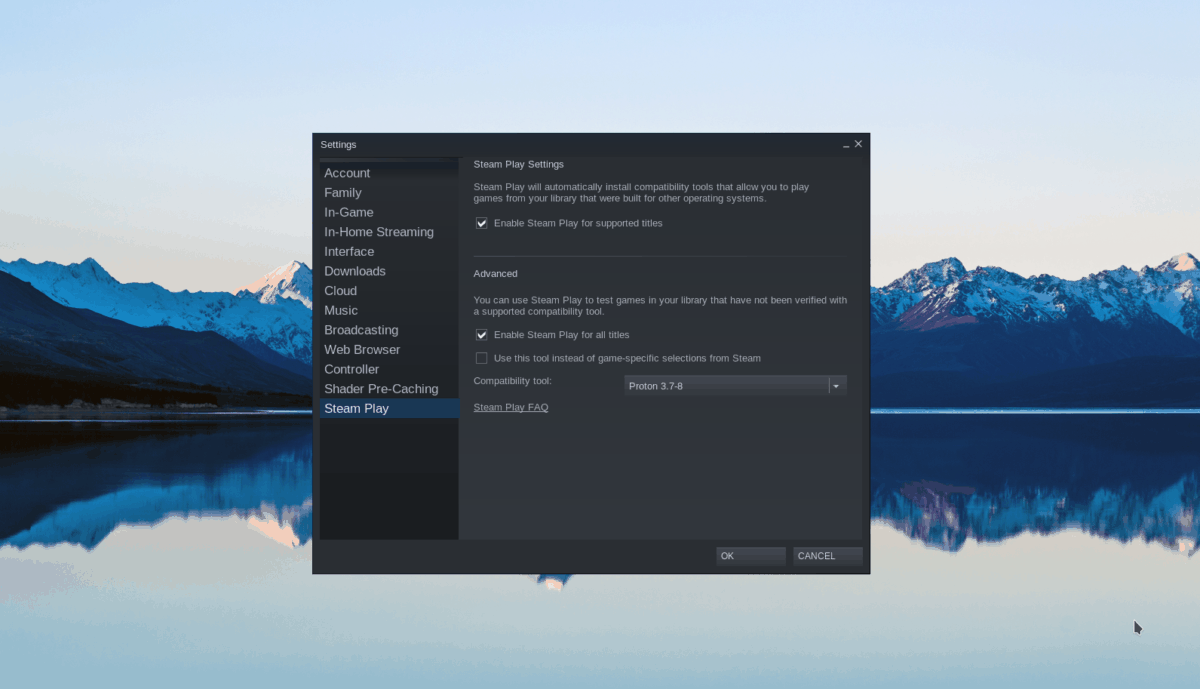
Selepas menandakan kedua-dua kotak, pilih butang "OK" untuk mengesahkan tetapan anda. Anda perlu but semula pelanggan Steam anda selepas mengklik butang “OK” kerana ia perlu menggunakan perubahan yang telah anda buat.
Langkah 2: Cari butang "Kedai" di dalam aplikasi Steam dan klik padanya dengan tetikus untuk memuatkan kedai Steam. Sebaik sahaja di kedai Steam, klik pada kotak carian, dan taip "Hari-Hari Lewat." Tekan kekunci Enter untuk melihat hasil carian.
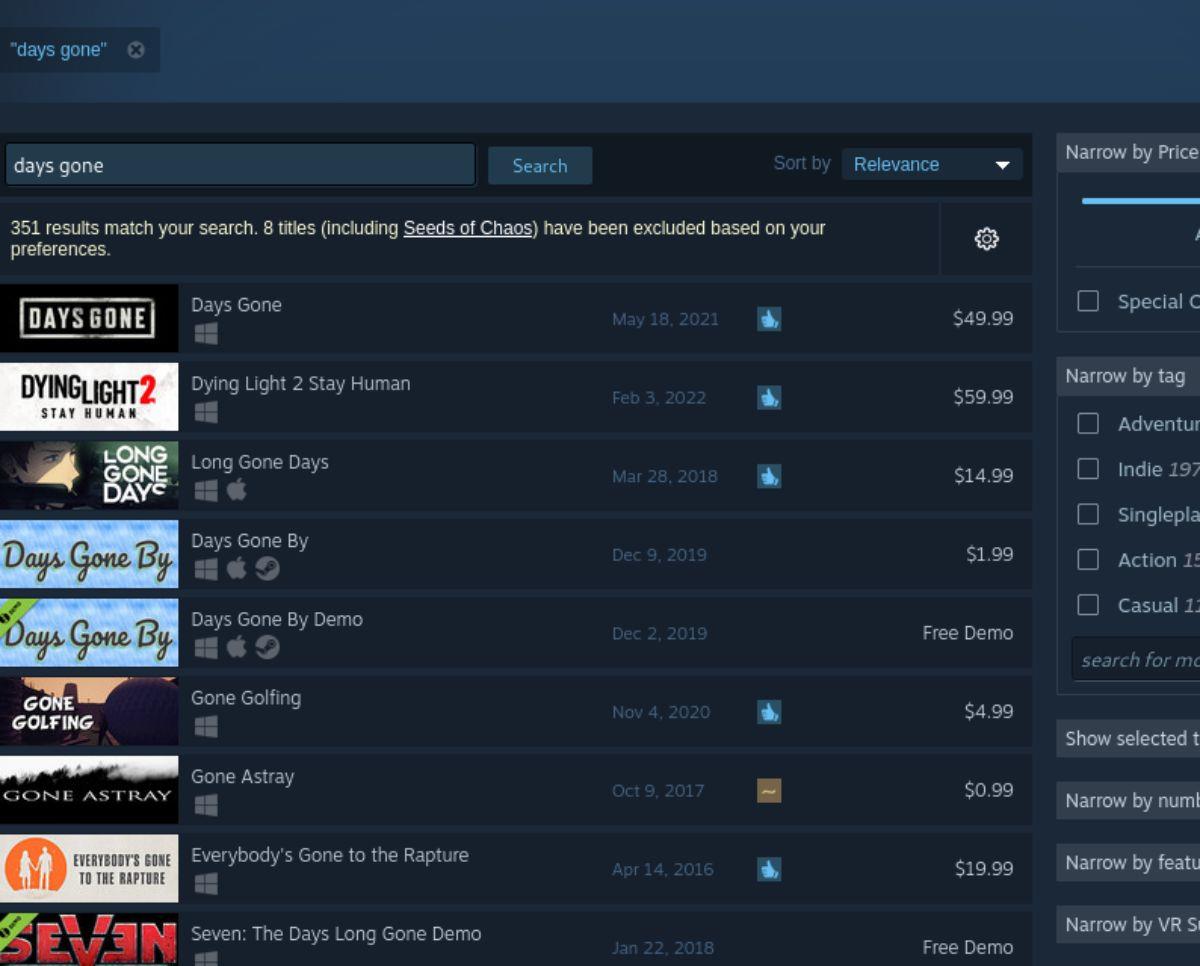
Langkah 3: Lihat hasil carian untuk "Hari Berlalu". Setelah anda menjumpainya, klik pada permainan untuk memuatkan halaman depan kedai Steam "Days Gone". Seterusnya, lihat pada halaman Days Gone untuk butang "Tambah ke troli" hijau. Pilihnya untuk menambah permainan pada troli Steam anda.
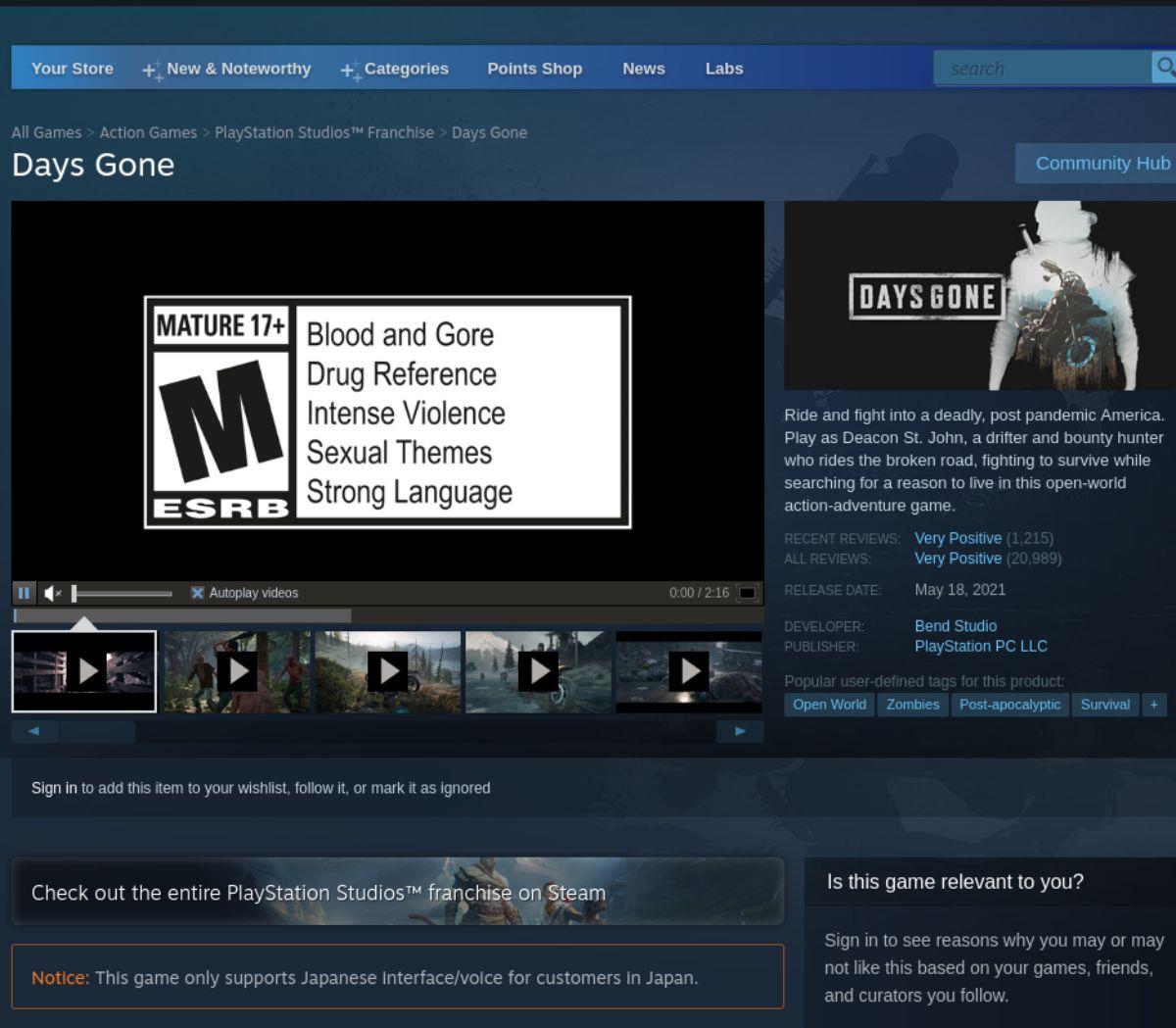
Setelah Days Gone ditambahkan pada troli Steam anda, pilih ikon troli untuk membeli permainan untuk akaun Steam anda.
Langkah 4: Cari butang "Perpustakaan" di dalam aplikasi Steam dan klik padanya dengan tetikus. Setelah dipilih, lihat pustaka permainan anda untuk "Hari-Hari Berlalu". Apabila anda telah menemui permainan itu, pilihnya. Kemudian, klik pada butang "INSTALL" biru untuk memuat turun dan memasang Days Gone pada PC Linux anda.

Langkah 5: Apabila Days Gone dipasang pada komputer anda, butang "INSTALL" berwarna biru akan menjadi butang "MAIN" berwarna hijau. Pilih butang "MAIN" ini untuk memulakan Days Gone pada PC Linux anda.


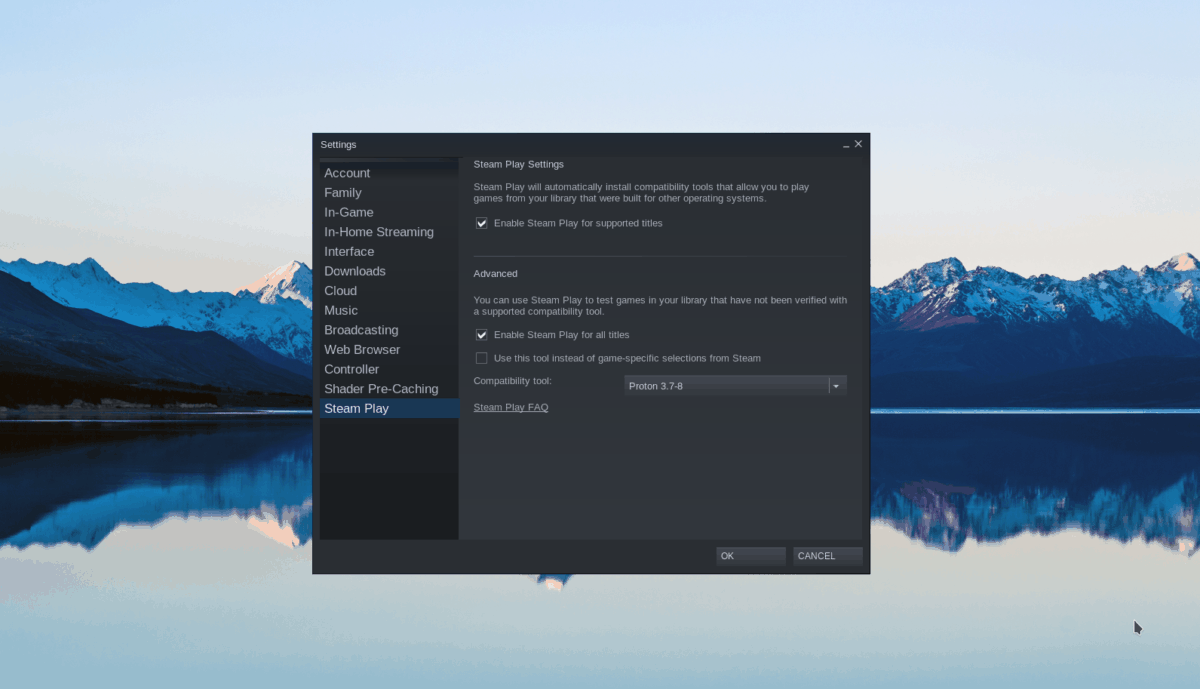
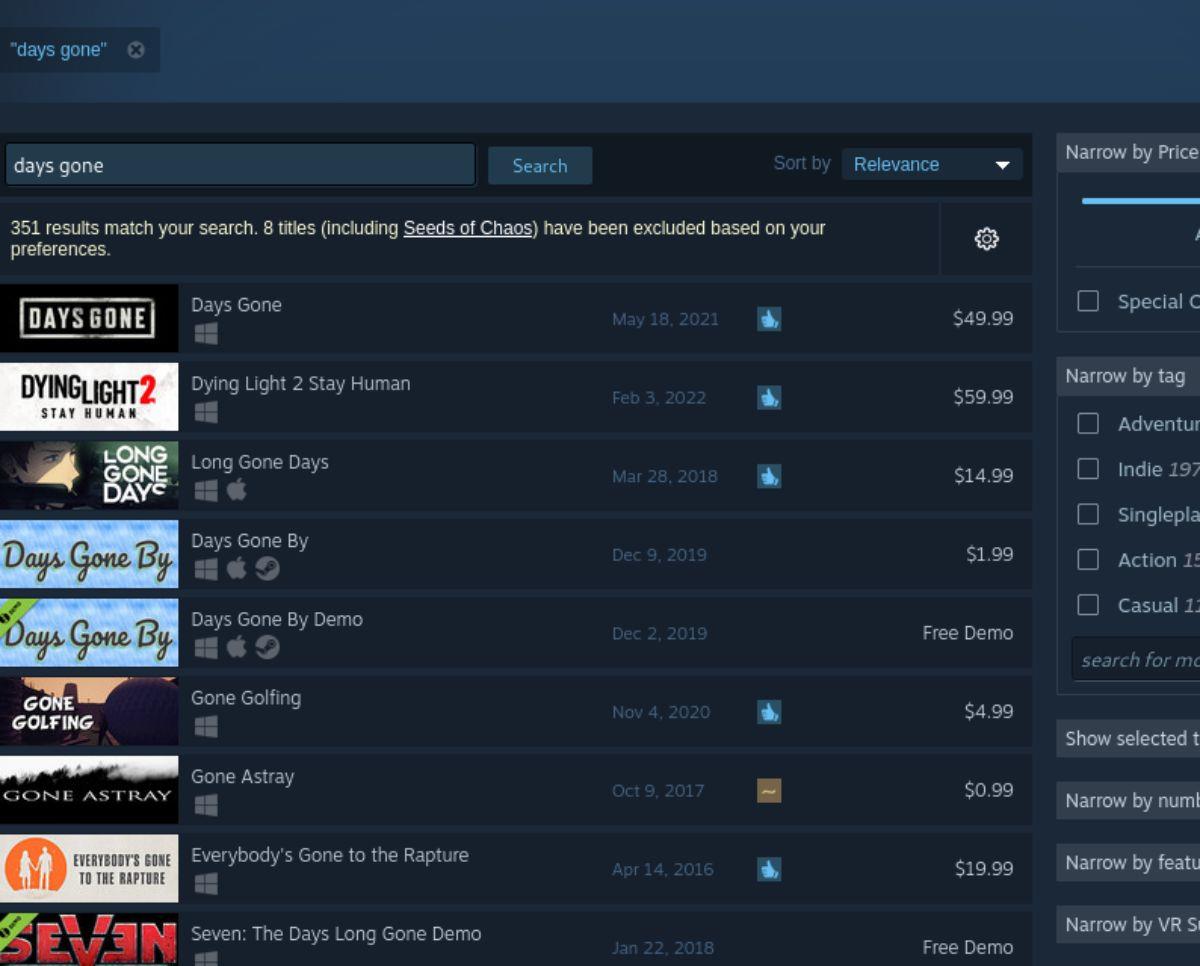
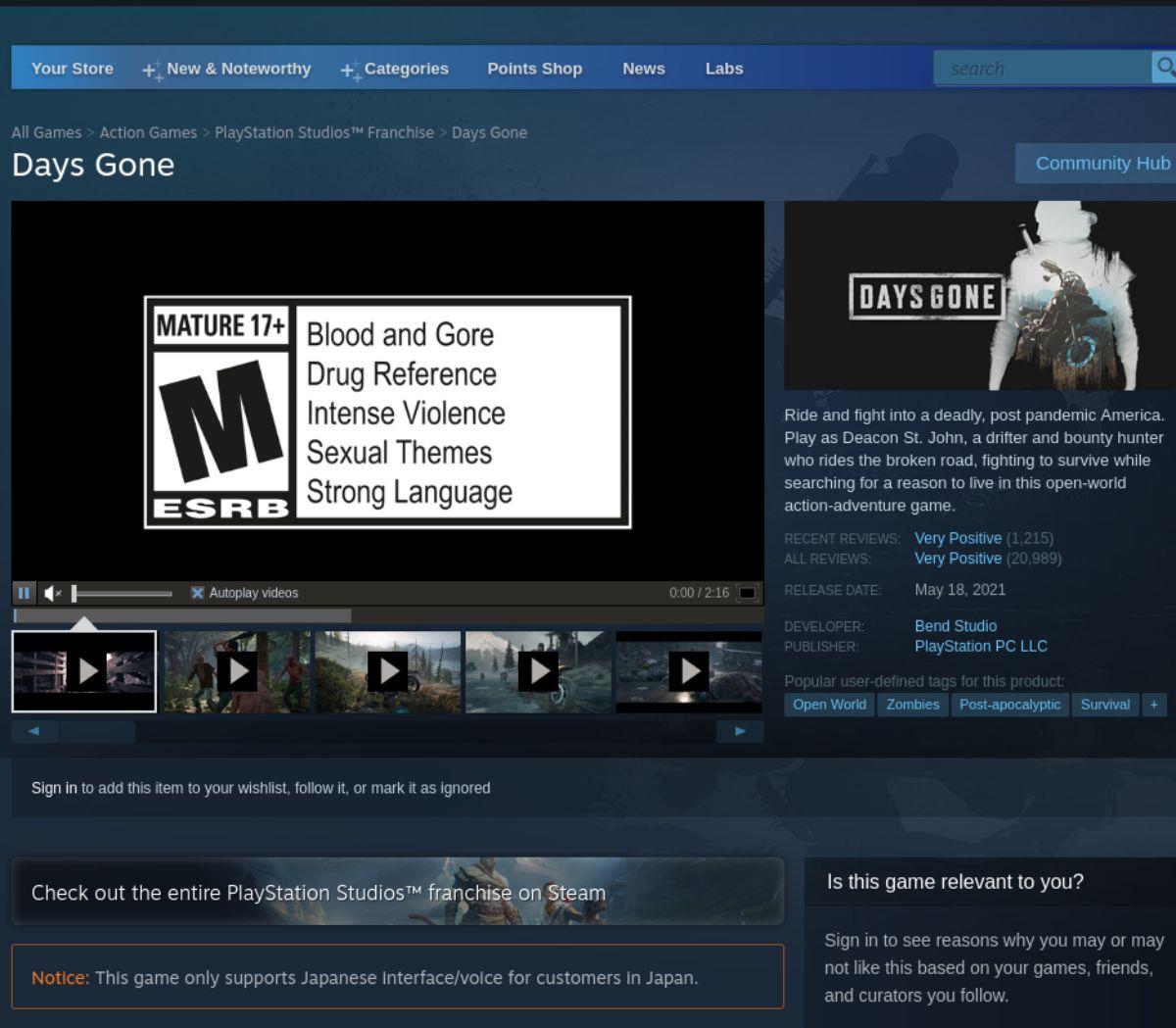



![Muat turun FlightGear Flight Simulator Secara Percuma [Selamat mencuba] Muat turun FlightGear Flight Simulator Secara Percuma [Selamat mencuba]](https://tips.webtech360.com/resources8/r252/image-7634-0829093738400.jpg)




